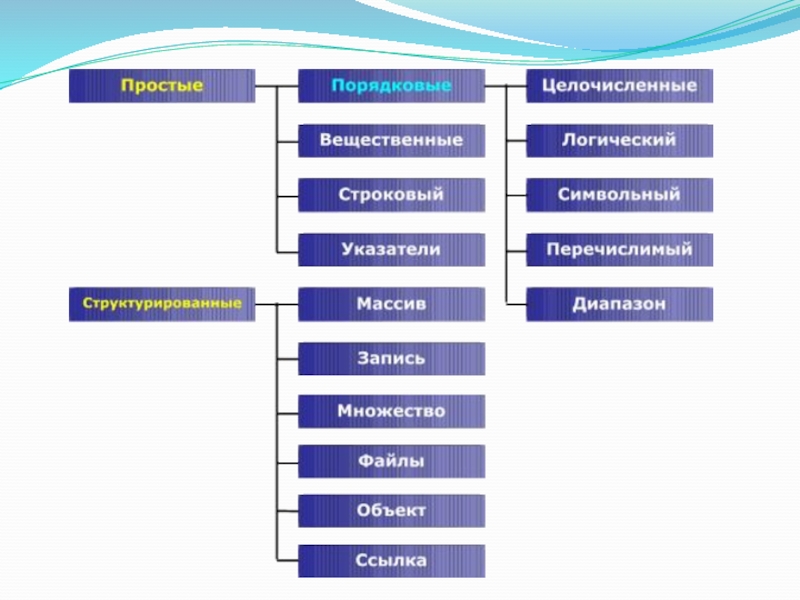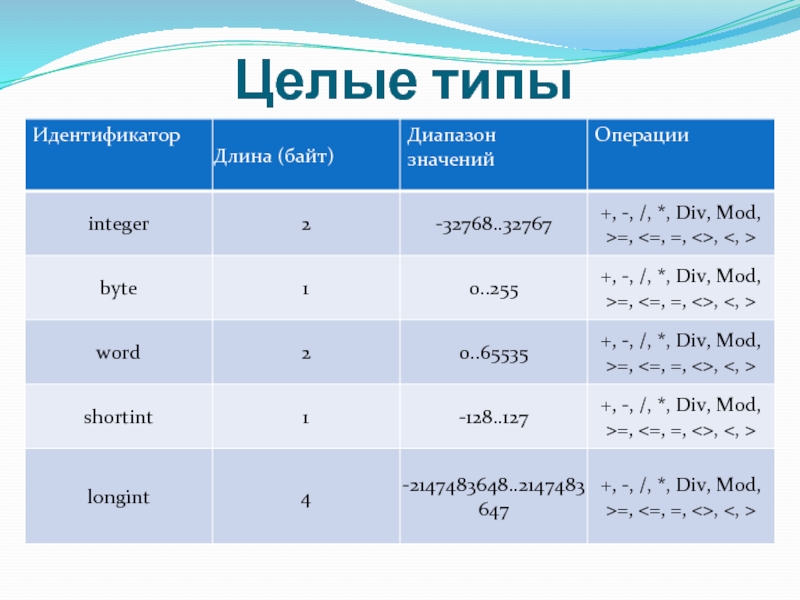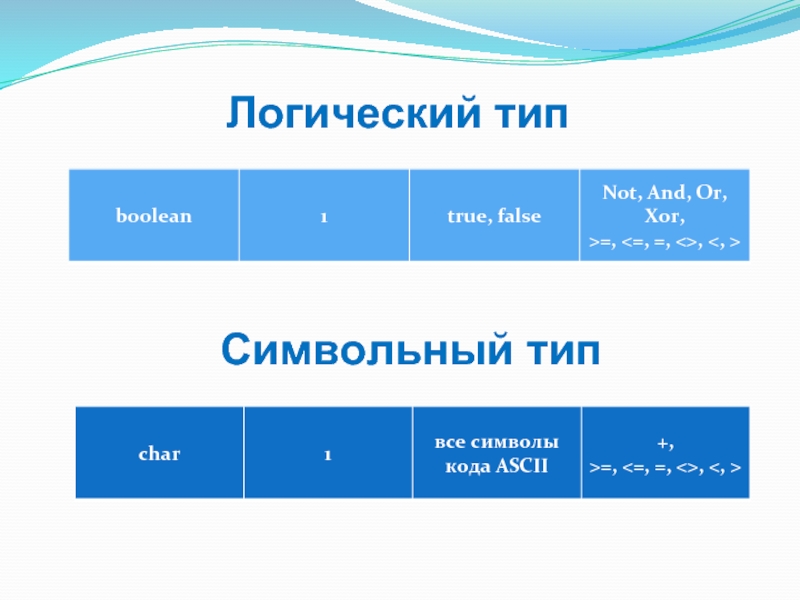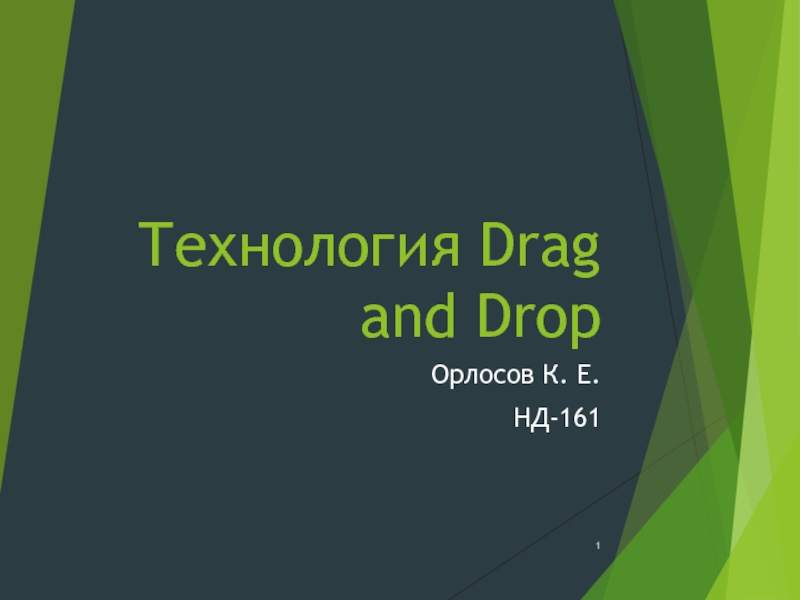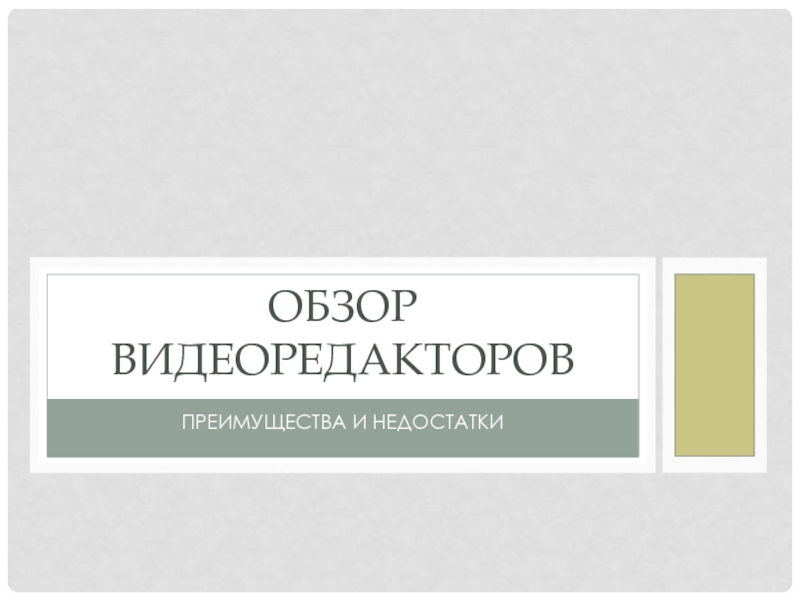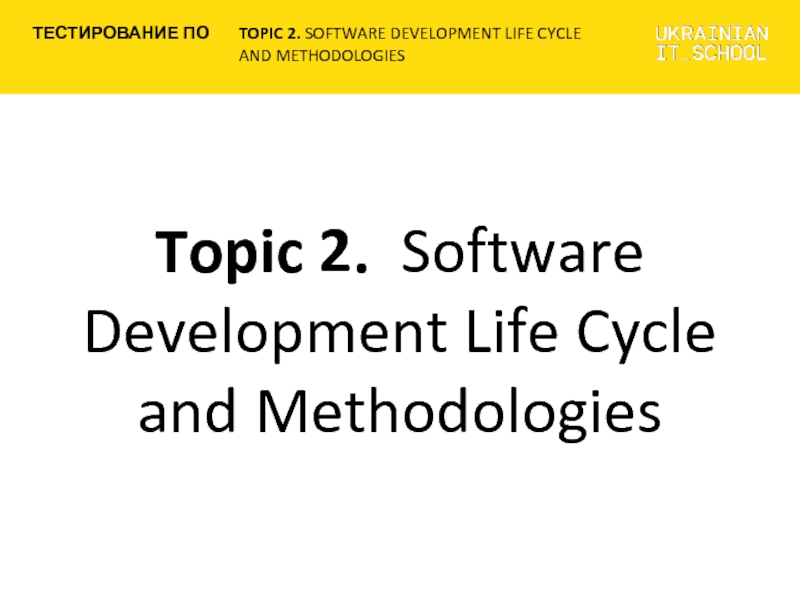выражение,
И ВЫВЕДУТ нам всё в мгновение, и не заметим с удивлением.
- Главная
- Разное
- Дизайн
- Бизнес и предпринимательство
- Аналитика
- Образование
- Развлечения
- Красота и здоровье
- Финансы
- Государство
- Путешествия
- Спорт
- Недвижимость
- Армия
- Графика
- Культурология
- Еда и кулинария
- Лингвистика
- Английский язык
- Астрономия
- Алгебра
- Биология
- География
- Детские презентации
- Информатика
- История
- Литература
- Маркетинг
- Математика
- Медицина
- Менеджмент
- Музыка
- МХК
- Немецкий язык
- ОБЖ
- Обществознание
- Окружающий мир
- Педагогика
- Русский язык
- Технология
- Физика
- Философия
- Химия
- Шаблоны, картинки для презентаций
- Экология
- Экономика
- Юриспруденция
Типы данных (Pascal) презентация
Содержание
- 1. Типы данных (Pascal)
- 2. Ответы: 1. Программа 2. Это процесс создания
- 3. -5, 6, 35557 и др. 2,9 ;
- 5. Целые типы
- 6. Вещественные типы
- 7. Логический тип Символьный тип
- 8. Строковый тип 'Это текстовая строка' 'This
- 9. ПОНЯТИЕ ПЕРЕМЕННОЙ Величина – это объект, который
- 10. Команды вывода WRITE ( ); - выводит
- 11. Команды ввода READ ( ); или READLN
- 12. Задача Найти произведение двух целых чисел. Решение:
- 13. Вопросы: 1. Тип данных: Integer
- 14. Метод пяти пальцев М (мизинец) – мышление. Какие
- 15. Спасибо за внимание! Выполнила: Сиразиева Аделя Группа 05-307 4 курс
Слайд 2Ответы:
1. Программа
2. Это процесс создания компьютерных программ.
3. Компилятор
4. Program ;
Const <имя константы>=<ее значение>;
Var <имя переменной>: <тип переменной>;
Begin
<выполняемые команды>;
End.
ИЛИ
Заголовок
Раздел описания констант
Раздел описания переменных
Начало программы
Раздел операторов (команд) или тело программы
Конец программы
Var <имя переменной>: <тип переменной>;
Begin
<выполняемые команды>;
End.
ИЛИ
Заголовок
Раздел описания констант
Раздел описания переменных
Начало программы
Раздел операторов (команд) или тело программы
Конец программы
Слайд 8Строковый тип
'Это текстовая строка' 'This is a string'
'1234' - это
тоже строка, не число
‘ ‘ - пустая строка
‘ ‘ - пустая строка
Слайд 9ПОНЯТИЕ ПЕРЕМЕННОЙ
Величина – это объект, который имеет имя и значение определенного
типа. Следует соблюдать следующий принцип: «Использовать величину можно лишь тогда, когда она описана и ей присвоено некоторое значение».
Константа - это постоянная величина, значение которой не изменяется в процессе работы программы.
Переменная – величина, которая в процессе выполнения программы может менять свое значение по необходимости.
Команда присваивания используется для изменения значений переменных, в языке Паскаль эта команда обозначается так:
<имя переменной>:=<выражение>;
Тип значение выражения должен совпадать с типом переменной.
Константа - это постоянная величина, значение которой не изменяется в процессе работы программы.
Переменная – величина, которая в процессе выполнения программы может менять свое значение по необходимости.
Команда присваивания используется для изменения значений переменных, в языке Паскаль эта команда обозначается так:
<имя переменной>:=<выражение>;
Тип значение выражения должен совпадать с типом переменной.
Слайд 10Команды вывода
WRITE ( ); - выводит на экран, указанные в скобках
параметры, курсор остается в этой же строке.
WRITELN ( ); - выводит на экран, указанные в скобках параметры, после вывода курсор переходит в начало следующей строки экрана.
В качестве параметров в круглых скобках может быть указан текст сообщения (текст записывается в апострофах ' ') и имя переменной (записывается без апострофов), значение которой нужно вывести. Между выводимыми элементами ставится запятая.
Пример:
Writeln('Мне16лет');
На экране появится: Мне 16 лет
a:=11;
Writeln('Я учусь в ', а,' классе')
На экране появится: Я учусь в 11 классе
х:=3;у:=6;
Writeln(х+у,' рублей');
На экране появится: 9 рублей
WRITELN ( ); - выводит на экран, указанные в скобках параметры, после вывода курсор переходит в начало следующей строки экрана.
В качестве параметров в круглых скобках может быть указан текст сообщения (текст записывается в апострофах ' ') и имя переменной (записывается без апострофов), значение которой нужно вывести. Между выводимыми элементами ставится запятая.
Пример:
Writeln('Мне16лет');
На экране появится: Мне 16 лет
a:=11;
Writeln('Я учусь в ', а,' классе')
На экране появится: Я учусь в 11 классе
х:=3;у:=6;
Writeln(х+у,' рублей');
На экране появится: 9 рублей
Слайд 11Команды ввода
READ ( ); или READLN ( ); - считывает в
перечисленные в скобках переменные значения, введенные с клавиатуры (через пробел или после каждого значения нажимают Enter). Если значения вводились через пробел, то после ввода следует нажать Enter.
В качестве параметров в круглых скобках через запятую указываются имена переменных, значения которых считываются. При работе с простыми переменными рекомендуется использовать команду Readln ( );
Перед каждой командой ввода рекомендуется выводить на экран поясняющий текст с информацией о том, что именно нужно ввести.
Пример:
Запросить с клавиатуры значение переменной а.
Write (‘a=’);
Readln(а);
На экране появится а= и после знака равно будет мигать курсор в ожидании ввода с клавиатуры целого числа. После ввода числа необходимо нажать Enter.
В качестве параметров в круглых скобках через запятую указываются имена переменных, значения которых считываются. При работе с простыми переменными рекомендуется использовать команду Readln ( );
Перед каждой командой ввода рекомендуется выводить на экран поясняющий текст с информацией о том, что именно нужно ввести.
Пример:
Запросить с клавиатуры значение переменной а.
Write (‘a=’);
Readln(а);
На экране появится а= и после знака равно будет мигать курсор в ожидании ввода с клавиатуры целого числа. После ввода числа необходимо нажать Enter.
Слайд 12Задача
Найти произведение двух целых чисел.
Решение:
Вводим два целых числа с клавиатуры.
Вычисляем их
произведение.
Выводим результат на экран.
Программа будет иметь вид:
Program N2;
Var a, b :Integer;
p: Longint;
Begin
Writeln(' Введите два числа ');
Readln(а,b);
р:=а*b;
Writeln (' произведение ', а ,' и ', b ,' равно', р);
Readln;
End.
Выводим результат на экран.
Программа будет иметь вид:
Program N2;
Var a, b :Integer;
p: Longint;
Begin
Writeln(' Введите два числа ');
Readln(а,b);
р:=а*b;
Writeln (' произведение ', а ,' и ', b ,' равно', р);
Readln;
End.
Слайд 13Вопросы:
1. Тип данных:
Integer – это
Real – это
Boolean – это
Char –
это
2. Как записываются операторы ввода/вывода и присваивания?
3. Что выведется на экран?
а:=12; b:=7;
Writeln(' Разность ', а ,' и ', b ,' равна ', а-b);
2. Как записываются операторы ввода/вывода и присваивания?
3. Что выведется на экран?
а:=12; b:=7;
Writeln(' Разность ', а ,' и ', b ,' равна ', а-b);
Слайд 14Метод пяти пальцев
М (мизинец) – мышление. Какие знания, опыт я сегодня получил?
Б (безымянный) – близость цели.
Что я сегодня делал и чего достиг?
С (средний) – состояние духа, настроения. Каким было моё эмоциональное состояние?
У (указательный) – услуга, помощь. Чем я сегодня помог, чем порадовал или чему поспособствовал?
Б (большой) – бодрость, здоровье. Каким было моё физическое состояние? Что я сделал для своего здоровья?
С (средний) – состояние духа, настроения. Каким было моё эмоциональное состояние?
У (указательный) – услуга, помощь. Чем я сегодня помог, чем порадовал или чему поспособствовал?
Б (большой) – бодрость, здоровье. Каким было моё физическое состояние? Что я сделал для своего здоровья?